Yönetim araçlarını cmd'den çalıştırma. Komut satırı cmd, bir bilgisayar korsanı gibi hissedin
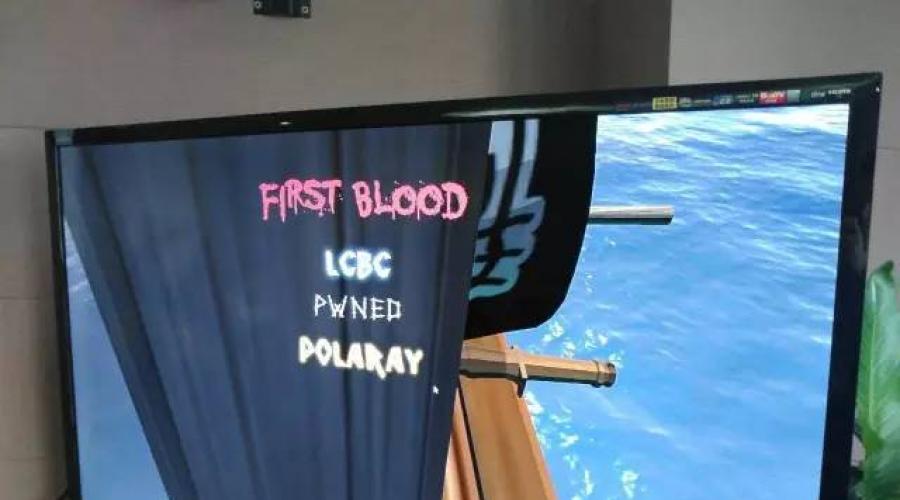
33 saatlik bilgisayar korsanlığı yarışmasında ikinci ve üçüncü sıradaki birleşik takımlardan daha fazla puan aldıktan sonra - ABD'den PPP ve Polonya'dan Dragon Sector.
Son çetele
0CTF finali, Saldırı-Savunma kurallarına göre yapıldı: güvenlik uzmanları ekipleri, katılımcıların evde korudukları ve rakiplerinden hacklediği, oyun için özel olarak yazılmış ağ hizmetlerine sahip aynı sunucu setini ellerine aldı. Amerika, Avrupa ve Asya'dan on iki takım geldi - eleme turuna katılan dokuz yüz dünya takımı arasında en iyisi.
Finalde, her ekip farklı platformlarda altı hizmeti yönetti: Ubuntu 14.04, Windows 10, CGC (bu, otomatik güvenlik açığı arama sistemlerinin yarışacağı bir etkinlik olan Cyber Grand Challenge için son derece basitleştirilmiş bir Linux modelidir). Her serviste ekip, rakip tarafından korunan bilgilere - bayrak - erişime izin veren hatalar arıyor. Ekip acilen bu tür hataları evde kapatır ve rakiplerini sömürmeye başlar. Her başarılı saldırı, ekibin reytingini artırır ve servisi hacklenen kurban ise tam tersine puan kaybeder. Ne kadar çok güvenlik açığı bulursanız ve rakipleriniz ne kadar uzun süre yama yapamazsa, o kadar çok gizli bayrağı kaldırmak için zamanınız olur.
Cyber Grand Challenge hakkında biraz
ABD Savunma Araştırma Ajansı (DARPA) etkinliği 2013'te duyurdu ve üç yıl boyunca derlenmiş programları analiz eden, istismarlar oluşturan ve anında yama ikili dosyaları oluşturan yedi otomatik güvenlik açığı arama sistemi finale ulaştı. Etkinliğin amacı, insan müdahalesi olmadan hataları bulmak için algoritmaların olanaklarını keşfetmektir, böylece savunmasız programları çalıştırma ortamı mümkün olduğunca basitleştirildi: her şey tek bir akışta, yalnızca ağ üzerinden veri aktarımı ve bellekle çalışma. mevcutsa, NX ve ASLR koruması devre dışıdır.
CGC Finalleri bu yaz, otomobil galibi sezonun ana etkinliği olan DEF CON CTF 2016'da insan takımlara karşı kafa kafaya mücadele edecek.
"Polaray" adı verilen altıncı hizmet diğerlerinden farklıydı: katılımcılarda değil, organizatörlerin bilgisayarında başlatıldı ve eski Core Wars oyunu prensibi üzerinde çalıştı. Takımlar makine kodu parçalarını jüri sunucusuna yükler ve farklı takımların programları arasında dövüşler yapar. Her algoritmanın amacı, yanıt olarak aynısını yapacak zamanı olana kadar başka bir programın kodunu bulup üzerine yazarak bellekteki tek program olarak kalmaktır.
 2. gün başlıyor: LC↯BC kodu Çekirdek Savaşlarında birinci oldu
2. gün başlıyor: LC↯BC kodu Çekirdek Savaşlarında birinci oldu LC↯BC'den altı kişiden oluşan adamlar, organizatörler tarafından hazırlanan tüm hizmetleri hacklemeyi başardılar ve bazılarında bir düzine farklı hata buldular. İyi koordine edilmiş eylemler ve önceden hazırlanmış gelişmeler sayesinde, Rusya'dan gelen ekip ilk gün reytingin ilk sırasını aldı ve rekabetin sonuna kadar avantajını kademeli olarak artırdı.
 LC↯BC liderliği elinde tutuyor ve neredeyse çift farkla bitiriyor
LC↯BC liderliği elinde tutuyor ve neredeyse çift farkla bitiriyor 0CTF bu yıl prestijli bir statüye sahip DEF CON Eleme Etkinliği- 40.000 yuan'lık (yaklaşık 400.000 ruble) nakit ödülün yanı sıra yarışmadaki zafer, Rus ekibine seçim sonuçlarına göre en eski hacker yarışması olan DEF CON CTF 2016'nın finallerine bir bilet getirdi. , dünyanın en iyi takımları "sezon finallerinde" mücadele etmek için bir araya geliyor.
DEF CON hacker konferansı her yıl olduğu gibi Ağustos ayında ABD'nin Las Vegas kentindeki mekanda yapılacak.
Her zaman Windows üzerinde çalışırken, ihtiyacınız olanı elde etmek ve görevleri en hızlı şekilde tamamlamak için çeşitli araçlara hızlı erişim yollarına dikkat etmeniz gerekir.
Aşağıda, bilgisayardaki günlük çalışmalarınızda yararlı bulabileceğiniz en popüler araçları başlatan komutların bir listesini bulacaksınız.
appwiz.cpl - Programları kaldır
calc - Hesap makinesi
charmap - Karakter Haritası
chkdsk - Diskleri kontrol etmek için yardımcı program
cleanmgr - Disk temizleme programı
cmd - Komut İstemi
compmgmt.msc - Bilgisayar Yönetimi
kontrol - Kontrol paneli
kontrol admintools - Yönetim
masaüstünü kontrol et - Ekran ayarları / Kişiselleştirme
kontrol klasörleri - Klasör özellikleri
yazı tiplerini kontrol et - Yazı Tipleri
kontrol klavyesi - Klavye özellikleri
controlmouse - Fare özellikleri
kontrol yazıcıları - Cihazlar ve yazıcılar
kontrol schedtasks - Görev Zamanlayıcı
desk.cpl - Ekran çözünürlüğü
devmgmt.msc - Aygıt Yöneticisi
dfrgui - Disk Birleştiricisi
diskmgmt.msc - Disk Yönetimi
dxdiag - DirectX Teşhis Araçları
eventvwr.msc - Olay Görüntüleyici
gezgin - Windows Gezgini
firefox - Firefox tarayıcısı
firewall.cpl - Windows Güvenlik Duvarı
iexplore - Internet Explorer Tarayıcısı
inetcpl.cpl - Internet Explorer Özellikleri
oturumu kapat - Bir Windows kullanıcı hesabından çıkış yapın
büyütmek - Büyüteç (büyüteç)
main.cpl - Fare Özellikleri
migwiz - Windows Kolay Aktarım
mmsys.cpl - Ses ayarları
mrt - Kötü Amaçlı Yazılımları Temizleme Aracı
msconfig - Sistem Yapılandırması
msinfo32 - Sistem Bilgisi
mspaint - Grafik düzenleyici Paint
ncpa.cpl - Ağ bağlantıları
not defteri
osk - Ekran Klavyesi
perfmon - Sistem Monitörü
powercfg.cpl - Güç Seçenekleri
prs - Eylem Kaydedicide Sorun Giderme
regedit - Kayıt defteri düzenleyicisi
rrr - Reg Organizatör Hızlı Başlangıç
kapatma - Windows'u Kapatma
sysdm.cpl - Sistem Özellikleri
syskey - Windows hesap veritabanı koruması
taskmgr - Görev Yöneticisi
timedate.cpl - Tarih ve saati ayarlar
utilman - Erişim Kolaylığı Merkezi
doğrulayıcı - Sürücü doğrulama yöneticisi
wab - Windows Adres Defteri
winver - Windows Sürümü
wmplayer - Windows Medya Oynatıcı
yaz - Wordpad editörü
wscui.cpl - Yardım Merkezi
Uzantılar - bunlar nedir?
Tehlikeli dosya uzantıları
Programlar
.COM - MS-DOS için programlar.
.SCR - ekran koruyucu dosyası.
ofis makroları
Deneyimli bir kullanıcı, yeni başlayanlardan çok açık bir işaretle ayırt edilebilir - dosya uzantıları bilgisi. İlki, bunun veya bu dosyanın ne olduğunu kolayca anlayabilir - bir resim, bir program ve bir antivirüs ile kontrol etmeden hangisinin açılmaması daha iyidir. İkincisi, bunun ne hakkında olduğunu ve bu uzantıların gerçekte nasıl göründüğünü hiç anlamıyor. Bu makale, bir bilgisayarda güvenli bir şekilde çalışmak için ihtiyaç duyacağınız gerekli minimum bilgileri size sağlayacaktır.
Uzantılar - bunlar nedir?
Vikipedi, bu kavramı bir dosya adına eklenen ve biçimini belirlemek için kullanılan bir karakter dizisi olarak tanımlar. Bu, bir dosyada depolanan veri türünü belirlemenin en yaygın yoludur.
Dosya görüntüleme, Windows'ta varsayılan olarak devre dışıdır. Büyük olasılıkla, geliştiriciler bu nedenle kullanıcıları gereksiz bilgilerden korumaya çalıştı. Ancak sonuç olarak, dosyaların adlarına göre yönlendirilen ve her şeyi açan çok sayıda insan ortaya çıktı.
Kontrol Paneli aracılığıyla, dosya uzantılarını görüntüleyecek bir özelliği etkinleştirebilirsiniz. Klasör Seçeneklerini açın. "Görünüm" sekmesinde, "Bilinen dosya türleri için uzantıları gizle" seçeneğinin işaretini kaldırın.
Tehlikeli dosya uzantıları
İyi bir antivirüs programı işinizi güvende tutabilir. Bununla birlikte, ideal bir antivirüsün bile enfeksiyonu filtrelerine sokmak veya hata yapmak için zamanı olmayabilir. Bu nedenle gerekli bilgiye sahip olan kafanız ek bir koruma unsuru haline gelmelidir.
Bir yabancıdan e-posta ile bir dosya aldıysanız, uzantısına dikkat edin. Aşağıdaki listede açmadan bulursanız, bir antivirüs programı ile taranması için gönderin.
Programlar
EXE bir program dosyasıdır. Windows'taki programların çoğu böyle bir uzantıya sahiptir.
.PIF, DOS programları için bilgi içeren özel bir dosyadır. Yürütülebilir kod içermezler, ancak tehlikeli olabilirler.
.COM - MS-DOS için programlar.
.APPLICATION, Microsoft'tan ClickOnce teknolojisini destekleyen bir uygulama yükleyicisidir.
.HTA bir web uygulamasıdır. Tarayıcınızda çalışan html tipi uygulamaların aksine tehlikeli olabilir.
.MSC bir Microsoft Yönetim Konsolu dosyasıdır.
.GADGET, Windows Vista ve 7'de masaüstünde görüntülemeye yönelik bir hizmettir.
.SCR - ekran koruyucu dosyası.
.MSI - bilgisayarınıza bir program yükleme işlemini başlatır.
.MSP - önceden yüklenmiş programlar için güncellemeler.
.CPL - Kontrol panelindeki tüm öğeler bu uzantıya sahiptir.
.JAR - Java ortamı için çalıştırılabilir kod.
CMD, .BAT türünde bir toplu iş dosyasıdır, ancak bu dosya uzantısı Windows NT'de sunulmuştur.
.BAT, daha önce MS-DOS tarafından kullanılan bir toplu iş dosyasıdır. Bilgisayarınız için bir dizi sıralı komut içerir.
.VB, .VBS, .VBE - VBScript dosyası. Başlangıçta VBScript kodunu çalıştıracaktır.
.WS, .WSF, .WSC, .WSH, Windows Komut Dosyası dosyalarıdır.
.PS1, .PS1XML, .PS2, .PS2XML, .PSC1, .PSC2 - Windows PowerShell için komut dosyası.
.JS, .JSE - JavaScript dosyası. Bir tarayıcıda çalışırken ve web sayfalarında kullanıldığında nispeten güvenlidir. Ancak, Windows bu dosyaları tarayıcının dışında açarsa tehlikeli olabilir.
.MSH, .MSH1, .MSH2, .MSHXML, .MSH1XML, .MSH2XML - Monad için kabuk betiği. Monad daha sonra PowerShell olarak yeniden adlandırıldı.
LNK - programın başlatılmasını sağlar. Dosyaları izinsiz silebildikleri için tehlikeli olan komut satırı öznitelikleri içerebilir.
.INF, harici ortamdan otomatik olarak başlatılacak şekilde tasarlanmış bir metin dosyasıdır. Genellikle flash sürücülerden veya disklerden kopyalanan dosyalar için kullanılır.
.SCF bir Windows Gezgini dosyasıdır. Potansiyel olarak tehlikeli komutlar içerebilir.
REG, başlangıçta eklenecek veya kaldırılacak girişlerin bir listesini bulabileceğiniz bir Windows kayıt defteri dosyasıdır. Tehlike, kayıt defterindeki önemli bilgileri kaybedebilmeniz veya kayıt defterine istenmeyen veya tehlikeli veriler girebilmenizdir.
ofis makroları
DOCM, .DOTM, .XLSM, .XLTM, .XLAM, .PPTM, .POTM, .PPAM, .PPSM, .SLDM, Office 2007'de kullanıma sunulan yeni ofis dosya uzantılarıdır. Uzantının sonundaki "M", belge makrolar içeriyor.
.DOC, .XLS, .PPT - Microsoft Word, Excel, PowerPoint belgeleri. Kötü amaçlı makro kodu içerebilirler.
Tüm bu bilgileri hatırlamanız tavsiye edilir, ancak yazdırabilir ve göze çarpan bir yere asabilirsiniz. Veya bağlantıyı kaydedin ve gerektiği gibi kullanın. Bu bilgiyi tüm kullanıcılarla paylaşın
Cumartesi günü Microsoft, Surface RT internet tabletleri için Windows RT 8.1 güncellemesini geri çekti. Microsoft'a göre geri çağırma, bu tabletlerin bazı kullanıcılarının güncellemeyle ilgili sorunları, daha doğrusu tablete normal modda kurmanın imkansızlığını bildirmesinden kaynaklanıyor.
The Verge, özellikle bazı tablet sahipleri, Windows'u başlatmak için gerekli dosyaların hasar görmesi nedeniyle cihazlarının açılmadığını iddia ediyor. Çalışmayı geri yüklemek için kullanıcıların özel bir yardımcı program kullanması gerekir.
xxx: Kullanıcıların kurtarmak için özel bir önyükleme disketi kullanması gerekir.
Fare olmadan bir bilgisayar nasıl kontrol edilir? Bunu yapmak için win + r tuş kombinasyonunu kullanarak Windows cmd komut satırını başlatabilir ve ardından çıkan konsola cmd yazıp Enter tuşuna basabilirsiniz.
Bir komut satırı penceresi açıldı. Aracılığıyla, bilgisayarı kapatabilir, klasörler oluşturabilir/silebilir, program başlatma zamanlamasını ayarlayabilir, programları sistem haline getirebilir, dosya uzantılarını değiştirebilir, uygulamaları başlatabilir ve durdurabilir ve çok daha fazlasını yapabilirsiniz.
Bilgisayarınızda bir takım cmd komutlarının otomatik olarak çalışmasını istiyorsanız bunları not defterine yazıp .bat uzantılı olarak kaydedebilirsiniz.
Basit bir program örneği:
@Eko kapalı
renk 0a
chcp 1251
yankı Bilgisayarı yeniden başlat
Duraklat
kapatma /r
Bu program bilgisayarı yeniden başlatır ve bunu yapmak için herhangi bir tuşa basmanızı gerektirir. Programın yürütülmesini durdurmak için, görünen pencereyi kapatmanız yeterlidir.
Bu tür yarasa dosyaları (toplu iş dosyaları), bu arada virüsten koruma programları (çoğu durumda) tarafından fark edilmeyen bilgisayar virüslerini yazmak için sıklıkla kullanılır. Ve gizlilik için .exe formatına aktarılırlar.
Aşağıda cmd komutları hakkında daha fazla bilgi edinebilirsiniz. (veya sadece komut satırına yardım yazabilirsiniz)
A
ekleme - programların belirtilen dizinlerdeki dosyaları geçerli dizindeymiş gibi açmasına izin verir.
arp - IP adreslerini adres çözümleme protokolü tarafından kullanılan fiziksel adreslere dönüştürmek için tabloları görüntüleyin ve değiştirin.
assoc - dosya adı uzantıları için ilişkilendirmeleri görüntüleyin veya değiştirin.
at - komut, programları belirli bir zamanda çalıştırmak için tasarlanmıştır.
atmsdm - ATM çağrı yöneticisi tarafından ATM ağlarında kaydedilen bağlantıları ve adresleri izleyin.
attrib - dosya ve klasörlerin özniteliklerini değiştirin.
auditusr - kullanıcı denetim politikasını ayarlar.
B
break - CTRL+C anahtar işleme modunu etkinleştirin.
bootcfg - Bu komut satırı programı, Boot.ini dosyasındaki komut satırı seçeneklerini yapılandırmak, ayıklamak, değiştirmek veya kaldırmak için kullanılabilir.
C
cacls - dosya ACL erişim kontrol tablolarındaki değişiklikleri görüntüleyin.
çağrı - bir toplu iş dosyasını diğerinden çağırın.
cd - adı görüntüleyin veya geçerli klasörü değiştirin.
chcp - aktif kod sayfasını görüntüleyin veya değiştirin.
chdir - mevcut klasörü görüntüleyin veya değiştirin.
chkdsk - disk kontrolü ve rapor çıktısı.
chkntfs - Önyükleme sırasında disk kontrol seçeneklerini görüntüler veya değiştirir.
ciddaemon bir dosya indeksleme servisidir.
cipher bir dosya şifreleme programıdır.
cls - tercüman ekranını temizler.
cmd - yeni bir komut istemi penceresi açar.
cmstp - bağlantı yöneticisi profillerini kurun.
color - metin kutularındaki metin ve arka plan için rengi ayarlar.
comp - iki dosyanın veya dosya kümesinin içeriğini karşılaştırın.
kompakt - NTFS bölümlerindeki dosya sıkıştırma ayarlarını görüntüleyin ve değiştirin.
convert - bir FAT biriminin dosya sistemini NTFS'ye dönüştürür.
kopyala - bir veya daha fazla dosyayı kopyalayın.
D
tarih - geçerli tarihi görüntüleyin veya ayarlayın.
hata ayıklama - programlarda hata ayıklamak ve düzenlemek için bir araç.
dolandırmak - disk birleştirme.
del - bir veya daha fazla dosyayı silin.
devcon, cihaz yöneticisine bir alternatiftir.
diantz, MAKECAB ile aynıdır.
dir - belirtilen dizindeki dosyaları ve alt klasörleri listeler.
diskcomp - İki disketin içeriğini karşılaştırın.
diskcopy - bir disketin içeriğini diğerine kopyalayın.
diskpart - diskpart betiğini kullanarak.
diskperf - disk performans sayacı.
doskey - Windows komutlarını düzenleme ve geri çağırma; DOSKey makroları oluşturma.
driverquery - Yüklü aygıt sürücülerinin ve özelliklerinin listesini görüntüleyin.
E
yankı - mesajların çıktısını alın ve ekranda komutları görüntüleme modunu değiştirin.
düzenle - MS-DOS editörünü başlatır.
endlocal - bir toplu iş dosyasındaki ortam değişikliklerinin son yerelleştirmesi.
edlin - satır satır bir metin düzenleyicisi başlatır.
sil - bir veya daha fazla dosyayı silin.
esentutl, Microsoft(R) Windows veritabanları için bir bakım aracıdır.
eventcreate - Bu komut, yöneticinin belirtilen olay günlüğünde özel bir olay girişi oluşturmasına olanak tanır.
eventtriggers - Bu komut, yöneticinin yerel veya uzak sistemde olay tetikleyicilerini görüntülemesini ve yapılandırmasını sağlar.
exe2bin - EXE dosyalarını ikili biçime dönüştürün.
çıkış - komut satırı sonlandırma.
genişlet - sıkıştırılmış dosyaları açın.
F
fc - İki dosyayı veya iki dosya grubunu karşılaştırın ve aralarındaki farkları yazdırın.
bul - bir veya daha fazla dosyada bir metin dizesi arayın.
findstr - dosyalarda dizeleri arayın.
parmak - belirtilen sistemin kullanıcıları hakkında bilgi görüntüler.
fltmc - sürücü yük filtresiyle çalışır.
for - her set dosyası için belirtilen komutu yürütür.
forcedos - Microsoft Windows XP tarafından tanınmayan MS-DOS uygulamalarını eşleştirir.
biçim - Windows ile çalışmak için disk biçimlendirmesi.
fontview bir font görüntüleyicidir.
fsutil - Yeniden ayrıştırma noktalarını yönetin, seyrek dosyaları yönetin, bir birimin bağlantısını kesin veya bir birimi genişletin.
ftp bir dosya aktarım programıdır.
ftype - Bir dosya adı uzantısıyla ilişkili dosya türlerini görüntüleyin ve değiştirin.
G
getmac - Bir veya daha fazla bilgisayarın ağ bağdaştırıcısının MAC adresini görüntüler.
goto - Kontrolü bir toplu iş dosyasındaki etiketi içeren satıra aktarın.
gpresult - Belirtilen kullanıcı ve bilgisayar için sonuç ilkesini (RSoP) görüntüler.
gpupdate - Grup ilkesi güncellemelerini gerçekleştirin.
graftabl - ulusal alfabelerin sembollerini grafik modunda görüntülemek için bir kod sayfası seçimi.
H
yardım - cmd'de kullanılan komutların tamamlanmamış bir listesini görüntüler.
ana bilgisayar adı - bilgisayar adını görüntüler.
BEN
if, bir toplu iş dosyasındaki komutları koşullu olarak yürütmek için kullanılan bir işleçtir.
ipconfig - Alt ağ maskesini, varsayılan ağ geçidini ve IP'nizle ilgili bilgileri görüntüleyin.
ipxroute, NWLink IPX yönlendirme yöneticisidir.
L
etiket - Bir disk için birim etiketleri oluşturun, değiştirin ve silin.
loctr - genişletilmiş sayaç için sayaç adlarını ve açıklayıcı metni güncelleyin.
logman - Performans sayaçları ve olay izleme günlüğü için zamanlama yönetimi.
oturumu kapat - Bir Windows oturumunu sonlandırın.
lpq - uzak yazdırma kuyruğu lpq'nin sıra durumunu görüntüler.
lpr - Bir ağ yazıcısına bir yazdırma işi gönderir.
lsass - yerel güvenlik tanımı sunucusu.
M
makecab - dosyaları bir kabin arşivine arşivleme.
md - bir klasör oluşturun.
mem - kullanılan ve boş hafıza hakkında bilgi görüntüler.
mkdir - genişletilmiş işlevselliğe sahip bir klasör oluşturun.
mmc - bir MMC konsol penceresi açın.
mod - sistem aygıtlarında hata ayıklama.
mofcomp - 32-bit Microsoft(R) MOF derleyicisi.
daha fazla - bir ekranın bölümlerinde sıralı veri çıktısı.
mountvol - Birim bağlama noktalarını görüntüleyin, oluşturun ve kaldırın.
taşı - dosyaları ve dizinleri taşıyın ve yeniden adlandırın.
mqbkup, bir mesaj kuyruğunu arşivlemek ve geri yüklemek için bir yardımcı programdır.
mqsvc - Dağıtılmış uygulamaları çalıştırmak için altyapı sağlar.
msg - kullanıcıya mesaj gönderin.
msiexec - Windows Installer'ı çalıştırır.
N
nbtstat - NBT (TCP/IP üzerinden NetBIOS) kullanan protokol istatistiklerini ve geçerli TCP/IP bağlantılarını görüntüler.
net - ağ ile çalışmak üzere tasarlanmış bir uygulama paketi.
net1, net ile aynıdır.
netsh - yerel veya uzak görüntüleme ve buhar değiştirme
Bazen, flash sürücüdeki bazı önemli dosyaların artık bizim için mevcut olmadığı gerçeğiyle karşı karşıya kalıyoruz. Bu, çeşitli nedenlerle olur: yanlışlıkla onları silebilir veya flash sürücüyü biçimlendirebiliriz, ortama bir virüs bulaşabilir. Güç dalgalanması, ortamın bağlantı noktasından yanlış şekilde çıkarılması veya mekanik hasar verilere erişilemez hale gelebilir. Bir flash sürücüden veriler nasıl kurtarılır?
Öncelikle panik yapmayın. Dosyaları yanlışlıkla sildiyseniz - biçimlendirmek için acele etmeyin, verileri bir flash sürücüden kurtarmak çok daha zor olacaktır. Ortamı biçimlendirdiyseniz, yeni dosyaların üzerine yazmayın, bu da kurtarmayı zorlaştırabilir.
Peki ya hiçbir şey yapmadıysanız, ancak dosyalara yine de erişilemez hale gelirse? Bu gibi durumlarda, çıkarılabilir bir sürücü bağlamaya çalıştığınızda veya sürücüdeki dosya ve klasörlerle çalıştığınızda (açın veya kopyalayın), sürücüyü okurken sistem hata mesajları görüntülenir. Çıkarılabilir diskin özelliklerine giderseniz, disk kapasitesinin, boş ve kullanılan alan miktarının ve dosya sisteminin doğru belirlenmediğini göreceksiniz.
Bir USB flash sürücüdeki verileri kurtarmak için her şeyden önce bilgisayarınızı yeniden başlatmayı deneyin - kesinlikle daha kötü hale getirmezsiniz, ancak yardımcı olabilir. Flash sürücü hala okunamıyorsa, fişini çekin ("donanımı güvenli bir şekilde kaldır" yoluyla yalnızca doğru şekilde) ve ardından tekrar takın. Bu yardımcı olmazsa, çıkarılabilir diski kontrol edin. Flash sürücünün dosya sistemini kontrol etmek için "Bilgisayarım"ı açmanız gerekir. Flash sürücü (çıkarılabilir disk) simgesine sağ tıklayın. Bir bağlam menüsü açılacak, içinde "Özellikler" i seçin. Bir iletişim kutusu açılacak, içinde "Araçlar" sekmesini açmanız ve "Bir kontrol çalıştır ..." düğmesine tıklamanız gerekiyor Açılan iletişim kutusunda "Sistem hatalarını otomatik olarak düzelt" ve "Tara" kutularını işaretleyin bozuk sektörleri düzeltin ve onarın". Ardından "Başlat" düğmesine tıklayın ve testin bitmesini bekleyin.
Bu basit yöntemler yardımcı olmadıysa, bir flash sürücüden veri kurtarmak için özel programlar kullanmanız gerekecektir. Bu tür programlar iki ana ilke üzerinde çalışır. İlk program türü, bir flash sürücünün dosya sistemi hakkında bilgi toplar ve dosya ve klasörlerin hiyerarşik bir yapısını oluşturur. İkinci tür programlar, dosya başlıklarını ve içeriklerini bulur, ancak klasör yapısını ve dosya adlarını geri yüklemez. Bir tür veya başka bir programın seçimi, belirli duruma bağlıdır.
Aşağıdaki programlar, Windows'ta bir USB flash sürücüden veri kurtarmaya yönelik program örnekleri olarak adlandırılabilir.
Recovery Toolbox for Flash, flash sürücülerden veri kurtarmak için tasarlanmıştır ve bellek kartları ve USB sürücülerle çalışabilir. Yalnızca FAT dosya sistemini destekler. Program ücretlidir, ancak demo sürümünü kullanarak diski tarayabilir ve 5 dosyayı kurtarabilirsiniz.
Ücretsiz PC Inspector File Recovery yardımcı programı, FAT ve NTFS dosya sistemlerindeki verileri kurtarır, ancak NTFS çok daha az desteklenir. Dosyaları, oluşturuldukları orijinal saat ve tarihle kurtarmak mümkündür.
Başka bir ücretsiz program olan SuperCopy oldukça basittir. Kötü sektörleri bir sıfır dizisiyle değiştirerek hasarlı ortamdaki verileri kopyalamanıza olanak tanır. Bu tür kopyalama çok zaman almaz.
Recuva, kullanıcı tarafından yanlışlıkla veya bir yazılım hatası sonucu silinen dosyaları kurtarır. Dosyaları ada veya uzantıya göre aramanıza izin verir ve farklı dosya türleri ile çalışır.
Durdurulamaz Kopyalayıcı, maksimum veri miktarını kopyalamaya çalışarak hasarlı ortamdaki dosyaları kopyalar ve taşır. Kopyalama başarısız olursa diskin bozulmasını önler.
Undelete Plus, tüm dosya sistemlerini destekler ve ayrıca hafıza kartlarından veri kurtarabilir. Bu program da ücretsizdir.
Bir sabit sürücüden veri kurtarmak için programlara da ihtiyacınız olabilir: bunların çoğu, USB flash sürücüler de dahil olmak üzere diğer ortamlarla çalışabilir.
Ne yazık ki, çoğu medya kurtarma programı paylaşılan yazılımlardır. Bu, programın ücretsiz bir demo sürümünü indirebileceğiniz, ancak işlevselliğinin önemli ölçüde azaltılacağı anlamına gelir (belirli sayıda dosyayı kurtaramazsınız veya kurtarılabilir bir dosyanın maksimum boyutu sınırlı olacaktır).
Linux'ta bir USB flash sürücüden veri kurtarmak için aşağıdaki yardımcı programları kullanabilirsiniz:
en başta
neşter
Sleuth Kiti
sihirli kurtarma
NtfsUnDelete
fotoğraf kaydı
KurtarJpeg
NtfsUnDelete ve The Sleuth Kit, kaydedilmiş bir dosya sistemiyle biçimlendirilmemiş bir flash sürücüdeki verileri kurtarmak için kullanılır. NtfsUnDelete, NTFS dosya sistemine sahip aygıtlar için, The Sleuth Kit ise diğer dosya sistemleri için kullanılır. Foremost, biçimlendirilmiş ortamlar için veya bölme hasarı durumunda uygundur.
Bir flash sürücüden veri kurtarırken, onu başka bir ortama kaydettiğinizden emin olun. Elbette, dosyaları medyadan kendiniz kurtarırken son derece dikkatli olmanız gerekir, ancak özellikle acil durumlarda, uzmanlarla iletişime geçmekten kaçınmak ve bir flash sürücüden başarılı bir şekilde veri kurtarmak oldukça mümkündür.
İşletim sisteminin, bilgisayarınızın kaynaklarının önemli bir bölümünü kendi ihtiyaçları için ayırdığı bir sır değil. Bugün, önemli bir kısmı boşuna çalışan Windows hizmetlerinden bahsediyoruz. Örneğin, Windows Vista'da 122 tane vardır ve bunlardan yaklaşık 25-35 tanesine gerek yoktur. Neyse ki, "yedi" bu rakamı ancak kıskanabilir. Genel olarak, zaten anladığınız gibi, bugün gereksiz balastın nasıl atılacağı hakkında konuşacağız.
Aşağıda, Windows 7'de devre dışı bırakılması istenen hizmetlerin bir listesi bulunmaktadır ve bunları devre dışı bırakmanızı tavsiye ederim çünkü çoğu durumda bunlara ihtiyaç yoktur ve sadece sistem kaynaklarını ısırırlar ve size bunu sizin için nasıl yapacağınızı da anlatacağım. Hadi başlayalım.
Devre dışı bırakılacak hizmetler:
Windows Kart Alanı
Windows Search (HDD'nizi yükler)
Çevrimdışı Dosyalar
Ağ Erişimi Koruma Aracısı
Uyarlanabilir parlaklık kontrolü
Windows Yedekleme
IP Yardımcı Hizmeti
İkincil giriş
Ağ üyelerini gruplama
Uzaktan Erişim Otomatik Bağlantı Yöneticisi
Yazdırma Yöneticisi (yazıcı yoksa)
Uzaktan Erişim Bağlantı Yöneticisi (VPN yoksa)
Ağ Üyesi Kimlik Yöneticisi
Performans Günlükleri ve Uyarılar
Windows Defender (bir antivirüs varsa, kapatmaktan çekinmeyin)
güvenli depolama
Uzak Masaüstü Sunucusu Yapılandırma
Akıllı Kart Silme Politikası
Gölge Kopya Yazılım Sağlayıcısı (Microsoft)
ev grubu dinleyicisi
Windows Olay Toplayıcı
Ağda oturum açma
Tablet PC Giriş Hizmeti
Windows Image Download Service (WIA) (tarayıcı veya kamera yoksa)
Windows Media Center Zamanlayıcı Hizmeti
akıllı kart
Hacimli gölge kopyası
Teşhis Sistemi Montajı
Teşhis Hizmeti Ana Bilgisayarı
Faks
Performans sayacı kitaplığı ana bilgisayarı
Güvenlik Merkezi
Windows Update (böylece anahtar Windows'tan uçup gitmez)
İşte test edilen hizmetler ve test, işletim sisteminin onlar olmadan da çalışabileceğini gösterdi.
Sistem Geri Yükleme hizmetine önem verenler için şunları devre dışı bırakmamanızı şiddetle tavsiye ederim:
Hacimli gölge kopyası
Gölge Kopya Yazılım Sağlayıcısı (Microsoft).
Aksi takdirde, kurtarma ve kontrol noktaları oluşturma çalışmayacaktır.
Sistemi optimize etmek için hizmetler nasıl devre dışı bırakılır:
Başlat - Denetim Masası - Yönetimsel Araçlar - Hizmetler.
Veya:
Başlat - arama çubuğuna "Hizmetler" yazıyoruz
Hizmeti listede buluyoruz, farenin sol tuşu ile üzerine çift tıklayın. Çalışıyorsa, "Durdur" düğmesine tıklayın ve ardından "Başlangıç türü" - "Devre Dışı" seçeneğini seçin. Bu arada, ipuçlarını servis yönetimi menüsünün yanında aynı yerde okuyabilirsiniz. Bu yüzden yukarıda listelenen tüm hizmetlerle yapıyoruz.
Bu tür küçük optimizasyon, değerli kaynakları korur. Ne de olsa hizmetler de onları tüketiyor ve bazıları oldukça bol. Ve Windows 7'nin zaten hızlı olduğunu söyleme - benim için öyle, asla yeterli performans yok. Deneyin, devam edin! Herşey senin elinde.
habr'dan:
Yeni fare, dosyaların "ağırlığını" ve boyutunu hissetmenizi sağlar.
Dosya veya klasör boyutu ne kadar büyük olursa, fare harekete o kadar fazla direnç gösterir. Ek olarak, dosyanın ne sıklıkta kullanıldığına bağlı olarak fare de titriyor.
Bilgisayar için tehlikeli dosyalar.
Uzantılar - bunlar nedir?
Tehlikeli dosya uzantıları
Programlar
.COM - MS-DOS için programlar.
.SCR - ekran koruyucu dosyası.
ofis makroları
calc - Hesap makinesi
charmap - Karakter Haritası
cmd - Komut İstemi
kontrol - Kontrol paneli
yazı tiplerini kontrol et - Yazı Tipleri
controlmouse - Fare özellikleri
desk.cpl - Ekran çözünürlüğü
gezgin - Windows Gezgini
firefox - Firefox tarayıcısı
main.cpl - Fare Özellikleri
mmsys.cpl - Ses ayarları
msinfo32 - Sistem Bilgisi
not defteri
osk - Ekran Klavyesi
perfmon - Sistem Monitörü
powercfg.cpl - Güç Seçenekleri
regedit - Kayıt defteri düzenleyicisi
sysdm.cpl - Sistem Özellikleri
taskmgr - Görev Yöneticisi
wab - Windows Adres Defteri
winver - Windows Sürümü
yaz - Wordpad editörü
wscui.cpl - Yardım Merkezi
Her Windows Kullanıcısının Bilmesi Gereken 56 Komut
Her zaman Windows üzerinde çalışırken, ihtiyacınız olanı elde etmek ve görevleri en hızlı şekilde tamamlamak için çeşitli araçlara hızlı erişim yollarına dikkat etmeniz gerekir.
Aşağıda, bilgisayardaki günlük çalışmalarınızda yararlı bulabileceğiniz en popüler araçları başlatan komutların bir listesini bulacaksınız.
appwiz.cpl - Programları kaldır
calc - Hesap makinesi
charmap - Karakter Haritası
chkdsk - Diskleri kontrol etmek için yardımcı program
cleanmgr - Disk temizleme programı
cmd - Komut İstemi
compmgmt.msc - Bilgisayar Yönetimi
kontrol - Kontrol paneli
kontrol admintools - Yönetim
masaüstünü kontrol et - Ekran ayarları / Kişiselleştirme
kontrol klasörleri - Klasör özellikleri
yazı tiplerini kontrol et - Yazı Tipleri
kontrol klavyesi - Klavye özellikleri
controlmouse - Fare özellikleri
kontrol yazıcıları - Cihazlar ve yazıcılar
kontrol schedtasks - Görev Zamanlayıcı
desk.cpl - Ekran çözünürlüğü
devmgmt.msc - Aygıt Yöneticisi
dfrgui - Disk Birleştiricisi
diskmgmt.msc - Disk Yönetimi
dxdiag - DirectX Teşhis Araçları
eventvwr.msc - Olay Görüntüleyici
gezgin - Windows Gezgini
firefox - Firefox tarayıcısı
firewall.cpl - Windows Güvenlik Duvarı
iexplore - Internet Explorer Tarayıcısı
inetcpl.cpl - Internet Explorer Özellikleri
oturumu kapat - Bir Windows kullanıcı hesabından çıkış yapın
büyütmek - Büyüteç (büyüteç)
main.cpl - Fare Özellikleri
migwiz - Windows Kolay Aktarım
mmsys.cpl - Ses ayarları
mrt - Kötü Amaçlı Yazılımları Temizleme Aracı
msconfig - Sistem Yapılandırması
msinfo32 - Sistem Bilgisi
mspaint - Grafik düzenleyici Paint
ncpa.cpl - Ağ bağlantıları
not defteri
osk - Ekran Klavyesi
perfmon - Sistem Monitörü
powercfg.cpl - Güç Seçenekleri
prs - Eylem Kaydedicide Sorun Giderme
regedit - Kayıt defteri düzenleyicisi
rrr - Reg Organizatör Hızlı Başlangıç
kapatma - Windows'u Kapatma
sysdm.cpl - Sistem Özellikleri
syskey - Windows hesap veritabanı koruması
taskmgr - Görev Yöneticisi
timedate.cpl - Tarih ve saati ayarlar
utilman - Erişim Kolaylığı Merkezi
doğrulayıcı - Sürücü doğrulama yöneticisi
wab - Windows Adres Defteri
winver - Windows Sürümü
wmplayer - Windows Medya Oynatıcı
yaz - Wordpad editörü
wscui.cpl - Yardım Merkezi
Çevrimiçi bir veri depolama hizmeti olan Cloud Mail.Ru, indirilen tüm dosyalarda virüs taraması yapmaya başladı. Hizmet, yeni verilere ek olarak, Cloud Mail.Ru'nun piyasaya sürülmesinden bu yana indirilen tüm dosyaların güvenliğini kontrol etti. Güvenli olmayan bir belge algılanırsa, hizmet onu indirmenize veya ona bir bağlantı oluşturmanıza izin vermez.
Bilgisayar için tehlikeli dosyalar.
Deneyimli bir kullanıcı, yeni başlayanlardan çok açık bir işaretle ayırt edilebilir - dosya uzantıları bilgisi. İlki, bunun veya bu dosyanın ne olduğunu kolayca anlayabilir - bir resim, bir program ve bir antivirüs ile kontrol etmeden hangisinin açılmaması daha iyidir. İkincisi, bunun ne hakkında olduğunu ve bu uzantıların gerçekte nasıl göründüğünü hiç anlamıyor. Bu makale, bir bilgisayarda güvenli bir şekilde çalışmak için ihtiyaç duyacağınız gerekli minimum bilgileri size sağlayacaktır.
Uzantılar - bunlar nedir?
Vikipedi, bu kavramı bir dosya adına eklenen ve biçimini belirlemek için kullanılan bir karakter dizisi olarak tanımlar. Bu, bir dosyada depolanan veri türünü belirlemenin en yaygın yoludur.
Dosya görüntüleme, Windows'ta varsayılan olarak devre dışıdır. Büyük olasılıkla, geliştiriciler bu nedenle kullanıcıları gereksiz bilgilerden korumaya çalıştı. Ancak sonuç olarak, dosyaların adlarına göre yönlendirilen ve her şeyi açan çok sayıda insan ortaya çıktı.
Kontrol Paneli aracılığıyla, dosya uzantılarını görüntüleyecek bir özelliği etkinleştirebilirsiniz. Klasör Seçeneklerini açın. "Görünüm" sekmesinde, "Bilinen dosya türleri için uzantıları gizle" seçeneğinin işaretini kaldırın.
Tehlikeli dosya uzantıları
İyi bir antivirüs programı işinizi güvende tutabilir. Bununla birlikte, ideal bir antivirüsün bile enfeksiyonu filtrelerine sokmak veya hata yapmak için zamanı olmayabilir. Bu nedenle gerekli bilgiye sahip olan kafanız ek bir koruma unsuru haline gelmelidir.
Bir yabancıdan e-posta ile bir dosya aldıysanız, uzantısına dikkat edin. Aşağıdaki listede açmadan bulursanız, bir antivirüs programı ile taranması için gönderin.
Programlar
EXE bir program dosyasıdır. Windows'taki programların çoğu böyle bir uzantıya sahiptir.
.PIF, DOS programları için bilgi içeren özel bir dosyadır. Yürütülebilir kod içermezler, ancak tehlikeli olabilirler.
.COM - MS-DOS için programlar.
.APPLICATION, Microsoft'tan ClickOnce teknolojisini destekleyen bir uygulama yükleyicisidir.
.HTA bir web uygulamasıdır. Tarayıcınızda çalışan html tipi uygulamaların aksine tehlikeli olabilir.
.MSC bir Microsoft Yönetim Konsolu dosyasıdır.
.GADGET, Windows Vista ve 7'de masaüstünde görüntülemeye yönelik bir hizmettir.
.SCR - ekran koruyucu dosyası.
.MSI - bilgisayarınıza bir program yükleme işlemini başlatır.
.MSP - önceden yüklenmiş programlar için güncellemeler.
.CPL - Kontrol panelindeki tüm öğeler bu uzantıya sahiptir.
.JAR - Java ortamı için çalıştırılabilir kod.
CMD, .BAT türünde bir toplu iş dosyasıdır, ancak bu dosya uzantısı Windows NT'de sunulmuştur.
.BAT, daha önce MS-DOS tarafından kullanılan bir toplu iş dosyasıdır. Bilgisayarınız için bir dizi sıralı komut içerir.
.VB, .VBS, .VBE - VBScript dosyası. Başlangıçta VBScript kodunu çalıştıracaktır.
.WS, .WSF, .WSC, .WSH, Windows Komut Dosyası dosyalarıdır.
.PS1, .PS1XML, .PS2, .PS2XML, .PSC1, .PSC2 - Windows PowerShell için komut dosyası.
.JS, .JSE - JavaScript dosyası. Bir tarayıcıda çalışırken ve web sayfalarında kullanıldığında nispeten güvenlidir. Ancak, Windows bu dosyaları tarayıcının dışında açarsa tehlikeli olabilir.
.MSH, .MSH1, .MSH2, .MSHXML, .MSH1XML, .MSH2XML - Monad için kabuk betiği. Monad daha sonra PowerShell olarak yeniden adlandırıldı.
LNK - programın başlatılmasını sağlar. Dosyaları izinsiz silebildikleri için tehlikeli olan komut satırı öznitelikleri içerebilir.
.INF, harici ortamdan otomatik olarak başlatılacak şekilde tasarlanmış bir metin dosyasıdır. Genellikle flash sürücülerden veya disklerden kopyalanan dosyalar için kullanılır.
.SCF bir Windows Gezgini dosyasıdır. Potansiyel olarak tehlikeli komutlar içerebilir.
REG, başlangıçta eklenecek veya kaldırılacak girişlerin bir listesini bulabileceğiniz bir Windows kayıt defteri dosyasıdır. Tehlike, kayıt defterindeki önemli bilgileri kaybedebilmeniz veya kayıt defterine istenmeyen veya tehlikeli veriler girebilmenizdir.
ofis makroları
DOCM, .DOTM, .XLSM, .XLTM, .XLAM, .PPTM, .POTM, .PPAM, .PPSM, .SLDM, Office 2007'de kullanıma sunulan yeni ofis dosya uzantılarıdır. Uzantının sonundaki "M", belge makrolar içeriyor.
.DOC, .XLS, .PPT - Microsoft Word, Excel, PowerPoint belgeleri. Kötü amaçlı makro kodu içerebilirler.
Tüm bu bilgileri hatırlamanız tavsiye edilir, ancak yazdırabilir ve göze çarpan bir yere asabilirsiniz. Veya bağlantıyı kaydedin ve gerektiği gibi kullanın. Bu bilgiyi tüm kullanıcılarla paylaşın
F1
F2
CMOS/BIOS ayarlarına giriliyor.
F3
F4
Arama penceresini açın.
F5
F6
F7
F8
Total Commander'da Sil.
F9
F10
Program menüsünü çağırır.
F11
F12
Firebug açılışı.
Windows 7'de 7 yararlı sır
1. ClearType metnini ayarlayarak, monitörünüzde daha iyi metin görüntüleme kalitesi elde edebilirsiniz. Windows 7'nin ClearType Yazı Tipi Özelleştiricisi yerleşiktir! CleatType yapılandırma aracını Windows 7'de açmak için, başlat'a tıklayın ve arama kutusuna "cleartype" yazın ve ardından enter tuşuna basın. Ardından, ClearType kurulum sihirbazının ipuçlarını ve püf noktalarını izleyin.
2. Windows 7 işletim sisteminde, başlat menüsündeki öğeler kısayol olarak çalışır, yani örneğin “kontrol paneli” bağlantısına tıkladığınızda kontrol paneli penceresi açılacaktır. Ancak bunu daha uygun bir şekilde yapabilirsiniz! Farenin sağ tuşuyla "başlat" düğmesine tıklayın, ayarlar penceresinde "özelleştir" düğmesine tıklayın, ardından listede "kontrol panelini" bulun ve görüntüleme yöntemini seçin - sonuç olarak bir menü olarak görüntüleyin tüm panel yardımcı programlarının listesi, bunlara erişimi büyük ölçüde hızlandıran "başlat" menüsü kontrollerinde görüntülenecektir!
3. Explorer'da veya Windows 7 masaüstünde Shift tuşunu basılı tutun, dosyaya sağ tıklayın ve bağlam menüsünde bazı ek işlevler görünecektir.
4. Windows 7 görev çubuğunda çalışan bir programa Shift tuşunu basılı tutarken sağ tıkladığınızda, Windows 7'de kullanılan Jump List yerine Windows'un önceki sürümlerinde kullanılan menü açılacaktır.
5. Windows 7 işletim sistemi toplu dosya yeniden adlandırmayı destekler. Bunu uygulamak için, Explorer'da bir dosya grubu seçin ve F2 tuşuna basın, ardından ilk dosyaya bir ad verin ve tüm dosya grubu bu ad + parantez içindeki dosyanın seri numarası ile adlandırılacaktır.
6. İki monitörü kurulu olan Windows 7 kullanıcıları çok kullanışlı klavye kısayollarını kullanabilirler: Windows + Shift + Sol Ok ve Windows + Shift + Sağ Ok, bu klavye kısayollarıyla bir monitörden başka bir aktif pencereye geçebilirsiniz.
7. Windows 7 işletim sisteminde, sistemde çalışan farklı programlar için farklı ciltler yapmak mümkündür. Örneğin, ses eşliğinde bir tür Flash animasyonu içeren bir sekmenin açık olduğu Opera tarayıcısını çalıştırıyorsunuz, ayrıca sistem tepsisindeki "hoparlörler" düğmesine tıklayarak ve Windows Media Player ve WinAmp'ı da açıyorsunuz. "mikser" bağlantısı, birindensiniz Windows, Oper'ın Windows Media Player ve WinAmp'ın ses düzeyini ve ayrıca sistem seslerinin ses düzeyini ve hoparlörlerin genel ses düzeyini ayarlayabilir.
Windows işletim sistemindeki F1-F12 işlev tuşlarının ana anlamlarının bir listesi.
F1
Neredeyse her zaman bu tuş, Yardım penceresini çağırma işlevini yerine getirir.
CMOS/BIOS ayarlarının girilmesi (bilgisayar önyüklendiğinde).
"Windows F1", "Yardım ve Destek" penceresini açacaktır.
Bazı durumlarda Görev Çubuğunu açar.
F2
Genellikle seçilen bir dosyayı, klasörü veya kısayolu yeniden adlandırmak için kullanılır.
"Alt Ctrl F2", örneğin Microsoft Word'de "Belge Aç" penceresini açar.
"Ctrl F2", Word'deki önizleme penceresini görüntüler.
CMOS/BIOS ayarlarına giriliyor.
F3
Genellikle programlarda arama imkanı açar.
MS-DOS'ta veya Windows komut satırında, F3 tuşu son komutu tekrar eder.
Microsoft Word'de, "Shift F3" tuş bileşimi, büyük/küçük harf veya her sözcükteki ilk harfleri değiştirir.
F4
Arama penceresini açın.
Son eylemi yeniden yap (Word).
"Alt F4" aktif programı kapatacaktır.
"Ctrl F4" mevcut etkin penceredeki açık pencereleri kapatacaktır.
F5
Tüm modern İnternet tarayıcılarında site sayfasını veya belge penceresini yenileyecektir.
Word'deki gibi bir Bul ve Değiştir penceresi açar.
Not Defteri metin düzenleyicisine saat ve tarih ekler.
PowerPoint'te bir slayt gösterisi başlatma.
Total Commander'da kopyalama.
F6
IE, Chrome ve Mozilla Firefox tarayıcılarında imleci adres çubuğuna getirin.
Dosyaları Total Commander'da taşıma.
F7
Word'de yazım dilbilgisi denetimi.
Total Commander'da bir klasör oluşturma.
F8
Opera tarayıcısında adres çubuğunu vurgular.
Total Commander'da Sil.
F9
Quark 5.0'da ölçüm araç çubuğunu açar.
F10
Program menüsünü çağırır.
SONY ve HP bilgisayarlarda gizli bir kurtarma bölümüne geçiş.
F11
Tüm modern tarayıcılarda tam ekran modunu etkinleştirin.
EMACHINES, Gateway ve Lenovo bilgisayarlarda gizli kurtarma bölümü
Birçok Dell Bilgisayarda Gizli Kurtarma Bölümünü Etkinleştirme.
F12
Kaydet penceresini açma (Word).
"Shift F12" - Word belgesini kaydeder.
"Ctrl Shift F12" - bir Word belgesi yazdırma.
Microsoft Expression Web'de sayfa önizlemesi.
Firebug açılışı.
Opera tarayıcısında hızlı ayarlar.
"Yandex.Disk", uygulamasının kullanıcılarına ek 200 gigabayt alan sağladı. Windows için Drive sürümlerinden birinde tanımlanan bir hatanın telafisi oldular. Hata kaldırıcıdaydı; bu nedenle program kaldırıldığında Windows sistem dosyaları silinebiliyordu.
Komut satırı cmd'si.
Fare olmadan bir bilgisayar nasıl kontrol edilir? Bunu yapmak için win + r tuş kombinasyonunu kullanarak Windows cmd komut satırını başlatabilir ve ardından çıkan konsola cmd yazıp Enter tuşuna basabilirsiniz.
Bir komut satırı penceresi açıldı. Aracılığıyla, bilgisayarı kapatabilir, klasörler oluşturabilir/silebilir, program başlatma zamanlamasını ayarlayabilir, programları sistem haline getirebilir, dosya uzantılarını değiştirebilir, uygulamaları başlatabilir ve durdurabilir ve çok daha fazlasını yapabilirsiniz.
Bilgisayarınızda bir takım cmd komutlarının otomatik olarak çalışmasını istiyorsanız bunları not defterine yazıp .bat uzantılı olarak kaydedebilirsiniz.
Basit bir program örneği:
@Eko kapalı
renk 0a
chcp 1251
yankı Bilgisayarı yeniden başlat
Duraklat
kapatma /r
Bu program bilgisayarı yeniden başlatır ve bunu yapmak için herhangi bir tuşa basmanızı gerektirir. Programın yürütülmesini durdurmak için, görünen pencereyi kapatmanız yeterlidir.
Bu tür yarasa dosyaları (toplu iş dosyaları), bu arada virüsten koruma programları (çoğu durumda) tarafından fark edilmeyen bilgisayar virüslerini yazmak için sıklıkla kullanılır. Ve gizlilik için .exe formatına aktarılırlar.
Aşağıda cmd komutları hakkında daha fazla bilgi edinebilirsiniz. (veya sadece komut satırına yardım yazabilirsiniz)
A
ekleme - programların belirtilen dizinlerdeki dosyaları geçerli dizindeymiş gibi açmasına izin verir.
arp - IP adreslerini adres çözümleme protokolü tarafından kullanılan fiziksel adreslere dönüştürmek için tabloları görüntüleyin ve değiştirin.
assoc - dosya adı uzantıları için ilişkilendirmeleri görüntüleyin veya değiştirin.
at - komut, programları belirli bir zamanda çalıştırmak için tasarlanmıştır.
atmsdm - ATM çağrı yöneticisi tarafından ATM ağlarında kaydedilen bağlantıları ve adresleri izleyin.
attrib - dosya ve klasörlerin özniteliklerini değiştirin.
auditusr - kullanıcı denetim politikasını ayarlar.
B
break - CTRL+C anahtar işleme modunu etkinleştirin.
bootcfg - Bu komut satırı programı, Boot.ini dosyasındaki komut satırı seçeneklerini yapılandırmak, ayıklamak, değiştirmek veya kaldırmak için kullanılabilir.
C
cacls - dosya ACL erişim kontrol tablolarındaki değişiklikleri görüntüleyin.
çağrı - bir toplu iş dosyasını diğerinden çağırın.
cd - adı görüntüleyin veya geçerli klasörü değiştirin.
chcp - aktif kod sayfasını görüntüleyin veya değiştirin.
chdir - mevcut klasörü görüntüleyin veya değiştirin.
chkdsk - disk kontrolü ve rapor çıktısı.
chkntfs - Önyükleme sırasında disk kontrol seçeneklerini görüntüler veya değiştirir.
ciddaemon bir dosya indeksleme servisidir.
cipher bir dosya şifreleme programıdır.
cls - tercüman ekranını temizler.
cmd - yeni bir komut istemi penceresi açar.
cmstp - bağlantı yöneticisi profillerini kurun.
color - metin kutularındaki metin ve arka plan için rengi ayarlar.
comp - iki dosyanın veya dosya kümesinin içeriğini karşılaştırın.
kompakt - NTFS bölümlerindeki dosya sıkıştırma ayarlarını görüntüleyin ve değiştirin.
convert - bir FAT biriminin dosya sistemini NTFS'ye dönüştürür.
kopyala - bir veya daha fazla dosyayı kopyalayın.
D
tarih - geçerli tarihi görüntüleyin veya ayarlayın.
hata ayıklama - programlarda hata ayıklamak ve düzenlemek için bir araç.
dolandırmak - disk birleştirme.
del - bir veya daha fazla dosyayı silin.
devcon, cihaz yöneticisine bir alternatiftir.
diantz, MAKECAB ile aynıdır.
dir - belirtilen dizindeki dosyaları ve alt klasörleri listeler.
diskcomp - İki disketin içeriğini karşılaştırın.
diskcopy - bir disketin içeriğini diğerine kopyalayın.
diskpart - diskpart betiğini kullanarak.
diskperf - disk performans sayacı.
doskey - Windows komutlarını düzenleme ve geri çağırma; DOSKey makroları oluşturma.
driverquery - Yüklü aygıt sürücülerinin ve özelliklerinin listesini görüntüleyin.
E
yankı - mesajların çıktısını alın ve ekranda komutları görüntüleme modunu değiştirin.
düzenle - MS-DOS editörünü başlatır.
endlocal - bir toplu iş dosyasındaki ortam değişikliklerinin son yerelleştirmesi.
edlin - satır satır bir metin düzenleyicisi başlatır.
sil - bir veya daha fazla dosyayı silin.
esentutl, Microsoft(R) Windows veritabanları için bir bakım aracıdır.
eventcreate - Bu komut, yöneticinin belirtilen olay günlüğünde özel bir olay girişi oluşturmasına olanak tanır.
eventtriggers - Bu komut, yöneticinin yerel veya uzak sistemde olay tetikleyicilerini görüntülemesini ve yapılandırmasını sağlar.
exe2bin - EXE dosyalarını ikili biçime dönüştürün.
çıkış - komut satırı sonlandırma.
genişlet - sıkıştırılmış dosyaları açın.
F
fc - İki dosyayı veya iki dosya grubunu karşılaştırın ve aralarındaki farkları yazdırın.
bul - bir veya daha fazla dosyada bir metin dizesi arayın.
findstr - dosyalarda dizeleri arayın.
parmak - belirtilen sistemin kullanıcıları hakkında bilgi görüntüler.
fltmc - sürücü yük filtresiyle çalışır.
for - her set dosyası için belirtilen komutu yürütür.
forcedos - Microsoft Windows XP tarafından tanınmayan MS-DOS uygulamalarını eşleştirir.
biçim - Windows ile çalışmak için disk biçimlendirmesi.
fontview bir font görüntüleyicidir.
fsutil - Yeniden ayrıştırma noktalarını yönetin, seyrek dosyaları yönetin, bir birimin bağlantısını kesin veya bir birimi genişletin.
ftp bir dosya aktarım programıdır.
ftype - Bir dosya adı uzantısıyla ilişkili dosya türlerini görüntüleyin ve değiştirin.
G
getmac - Bir veya daha fazla bilgisayarın ağ bağdaştırıcısının MAC adresini görüntüler.
goto - Kontrolü bir toplu iş dosyasındaki etiketi içeren satıra aktarın.
gpresult - Belirtilen kullanıcı ve bilgisayar için sonuç ilkesini (RSoP) görüntüler.
gpupdate - Grup ilkesi güncellemelerini gerçekleştirin.
graftabl - ulusal alfabelerin sembollerini grafik modunda görüntülemek için bir kod sayfası seçimi.
H
yardım - cmd'de kullanılan komutların tamamlanmamış bir listesini görüntüler.
ana bilgisayar adı - bilgisayar adını görüntüler.
BEN
if, bir toplu iş dosyasındaki komutları koşullu olarak yürütmek için kullanılan bir işleçtir.
ipconfig - Alt ağ maskesini, varsayılan ağ geçidini ve IP'nizle ilgili bilgileri görüntüleyin.
ipxroute, NWLink IPX yönlendirme yöneticisidir.
L
etiket - Bir disk için birim etiketleri oluşturun, değiştirin ve silin.
loctr - genişletilmiş sayaç için sayaç adlarını ve açıklayıcı metni güncelleyin.
logman - Performans sayaçları ve olay izleme günlüğü için zamanlama yönetimi.
oturumu kapat - Bir Windows oturumunu sonlandırın.
lpq - uzak yazdırma kuyruğu lpq'nin sıra durumunu görüntüler.
lpr - Bir ağ yazıcısına bir yazdırma işi gönderir.
lsass - yerel güvenlik tanımı sunucusu.
M
makecab - dosyaları bir kabin arşivine arşivleme.
md - bir klasör oluşturun.
mem - kullanılan ve boş hafıza hakkında bilgi görüntüler.
mkdir - genişletilmiş işlevselliğe sahip bir klasör oluşturun.
mmc - bir MMC konsol penceresi açın.
mod - sistem aygıtlarında hata ayıklama.
mofcomp - 32-bit Microsoft(R) MOF derleyicisi.
daha fazla - bir ekranın bölümlerinde sıralı veri çıktısı.
mountvol - Birim bağlama noktalarını görüntüleyin, oluşturun ve kaldırın.
taşı - dosyaları ve dizinleri taşıyın ve yeniden adlandırın.
mqbkup, bir mesaj kuyruğunu arşivlemek ve geri yüklemek için bir yardımcı programdır.
mqsvc - Dağıtılmış uygulamaları çalıştırmak için altyapı sağlar.
msg - kullanıcıya mesaj gönderin.
msiexec - Windows Installer'ı çalıştırır.
N
nbtstat - NBT (TCP/IP üzerinden NetBIOS) kullanan protokol istatistiklerini ve geçerli TCP/IP bağlantılarını görüntüler.
net - ağ ile çalışmak üzere tasarlanmış bir uygulama paketi.
net1, net ile aynıdır.
netsh - yerel veya uzak görüntüleme ve buhar değiştirme
Son birkaç yılda, büyük siyasetçilerin bilgi özgürlüğü için ağızlarını açtıkları her yerde, Anonymous grubundan bilgisayar korsanları ortaya çıktı.
Kod bilgisi, toplum mühendisliği becerileri ve gelişmiş bir politik öz-farkındalıkla donanmış olarak, devrimci bir soytarı rolünü üstlenirler ve büyük silahların ve kaba kuvvetin sanal gerçeklikte en az sorunu çözdüğü güçlü mega yapılara savaş açarlar. CIA'in kirli sırları, İsveçli kripto-anarşistlerle şirket savaşları, Arap Baharı sansürü veya son zamanlarda Taksim Meydanı'ndaki çatışmalar olsun, güncel herhangi bir siyasi mesele, güvenlik açıklarına, ustaca bilgisayar korsanlarına ve DDoS halı bombalamalarına dönüşüyor.
kimler anonim
Bilginin dünya düzeninin tüm temellerinden sızdığı bir zamanda, ezilenlerin hakları için meçhul savaşçı eski mitinin toplu somutlaşmış halidirler. Efsanenin kendisi kadar eski, ona verilen tepkidir. Anonymous, interneti büyük siyasi oyuncular için utanç verici bir başarısızlık bölgesine dönüştürdüğünden, ikincisi aptal gibi görünmeye daha az istekli ve rakiplerini taciz etmek için giderek daha fazla kaynak harcıyor. Ve "adları lejyon" olsa bile, bu soyluları baskıdan kurtarmaz. Son üç yıl içinde, bazıları tutuklanmış ve çift haneli rakamlara varan cezalarını bekleyen yaklaşık yüz kişi Anonymous ile bağlantılı oldukları suçlamasıyla gözaltına alındı.
Anonymous'tan önce, siyasi amaçlı bilgisayar korsanlığı tarihi, varlıkları son derece tutarsız olan farklı grupların ara sıra yaptığı bir faaliyetti. 1990'ların başından beri Cult of the Dead Cow ve Electronic Disturbance Theatre gibi topluluklar, devlet sitelerinin faaliyetlerini felç ederek fikirlerini ifade etmek için ağları sonuna kadar kullanıyorlar. Anonymous, yeraltı hacker'ının siyasi iradesinin somutlaşmış hali olarak 2008'de ortaya çıktı. 2000'li yılların başlarında çılgınca neşeli görsel panolarla başlayarak, ilk olarak Scientology Kilisesi'nin otoriter faaliyetlerine karşı Chanology projesinde şekillendiler.
Etkileyici ölçekteki DDoS saldırıları, sayısız çevrimdışı şaka ve hatta sokak gösterileri, merkezi olmayan anonim kişilerin kendilerini kitlesel ve organize bir karşılık verme yeteneğine sahip bir güç olarak görmelerine yardımcı oldu. Bundan sonra Anonymous'un "savaş" operasyonları kıskanılacak bir düzenlilikle gerçekleşmeye başladı. Ana cephe internet sansürüne karşıydı. Bu süre zarfında grup, Assange ve WikiLeaks'i, Occupy hareketini, The Pirate Bay'i desteklemeyi başardı ve bir grup çok uluslu şirketle (Sony, PayPal, Visa), dünya hükümetlerinin yarısıyla, telif hakkı dernekleriyle ve hatta İngiliz tabloidleriyle tartıştı.
Anonymous, hacker'ın daha önce kriminalize edilen imajına yeni bir soluk getirdi. 2012'de Time dergisi, grubu gezegendeki en önemli 100 fenomen arasına dahil etti. Artık kod kırıcılar haklı olarak zamanlarının kahramanlarıdır, ancak ironik bir şekilde, yüzleri yalnızca parmaklıkların arkasındayken görülebilmektedir.
2012'de Time dergisi, Anonymous'u gezegendeki en önemli 100 olaydan biri olarak adlandırdı. Kod çözücüler haklı olarak zamanlarının kahramanları oluyor
Çaylak Aendy

Anonymous ile ilgili faaliyetlere katıldığı için gerçek ceza alan ilk kişi 19 yaşındaki Amerikalı Dmitry Guzner oldu. 2009 yılında, ilk bilgisayar korsanlığı saldırısında Scientology Kilisesi web sitesini hacklemekten hapis cezasına çarptırıldı. New Jersey'den gülümseyen, gözlüklü bir esmer, suçu tamamen üstlendi, ancak organize bir grubun parçası olduğunu kabul etmeyi reddetti. Savcı, Dmitry için on yıl hapis cezası talep etti ve mahkeme sonunda 366 gün artı bilgisayarsız iki yıl hapis cezasına karar verdi. 2009'dan beri Dmitry hakkında hiçbir şey duyulmadı.
Büyükbaba Komutan X

Doyon hakkında ne kadar çok bilgi gelirse, hacker hareketindeki figürü o kadar önemli görünüyordu.
Goosener gibi tesadüfi kayıpların ardından, Amerikan adalet kolu daha büyük ölçekli bilgisayar korsanlarını ele geçirmeyi başardı. 2011'de polis evsiz Christopher Doyon'u Santa Cruz County, California web sitesindeki siber saldırılara karıştığı için tutukladı. Böylece 50 yaşındaki Doyon, ilçede ücretsiz kamp yapmayı yasaklayan bir yasayı protesto etti. Soruşturma sırasında, 1980'lerin ortalarından Kaliforniyalı evsizlerin, ücretsiz interneti savunan bir proto-hacker grubu olan Halk Kurtuluş Cephesi'nin siyasi bir aktivisti olduğu ortaya çıktı.
Doyon, yoldaşları tarafından Komutan X olarak biliniyordu, aynı takma adla sohbet odalarında oturdu ve Occupy Wall Street hareketini desteklemek için Anonim saldırıları koordine etti. Doyon hakkında ne kadar çok bilgi gelirse, hacker hareketindeki figürü o kadar önemli görünüyordu.
Duruşmaların başında savcı, sanık için 15 yıl hapis cezası istedi. Riskleri değerlendirdikten sonra, Doyon'un avukatı kefalet karşılığında 35.000 dolar aldı ve aynı gün Christopher kaçtı. Komutan X, bir buçuk yıldır Kanada'da saklanıyor ve örneğin Arap Baharı ile ilgili operasyonları koordine etmek gibi Anonymous faaliyetlerine katılmaya devam ediyor. Doyon aynı zamanda ABD hükümetini bitmek bilmeyen röportajlarla kızdırmayı seviyor, burada anonim insanların yenilemeyeceğini ve devlet veritabanlarının mezuniyetteki sarhoş kız öğrenciler gibi mevcut olduğunu iddia etmeyi seviyor.
Anarşist

Anonymous'a bağlı tutuklananlar arasında en uzun hapis cezasına çarptırılan rekor sahibi, siyasi aktivist, ska grubu Dirty Surgeon Insurgency'nin müzisyeni, LulzSec üyesi ve hacker Jeremy Anarchaos Hammond'du. 2011'in sonlarında Hammond, CIA'nın stratejik ortağı olan özel istihbarat firması Stratfor'a yönelik büyük çaplı bir güvenlik ihlaline karıştı. Ağ baskını sonucunda ana ekmeği güvenlik ve istihbarat olan şirket, yalnızca beş milyon iç yazışma mektubunu değil, müşterilerinin güvenilirliğini de kaybetti.
IQ'su 168 olan 28 yaşındaki Chicago anarşisti, ağ güvenliği gibi şeyler söz konusu olduğunda büyük analitik yapıların ne kadar beceriksiz olabileceğini gösterdi. Tutuklama sırasında Hammond, ömür boyu hapisle tehdit edildi, ardından 30 yılda durduruldu. Yerel bir mahkeme öncesi gözaltı merkezinde 15 ay kaldıktan sonra kefalet hakkı verilmeden ve samimi bir itirafta bulunarak, adaletin on kat acıması var. Nihai karar 6 Eylül 2013'te açıklanacak.
LulzSec
Hammond'un tutuklanması, Anonymous'un "radikal kanadı" LulzSec'i ele geçirmeye yönelik daha büyük bir operasyonun parçasıydı. Grubun üyeleri, Sony'ye, telekomünikasyon devi AT&T'ye ve ABD hükümetine karşı 2011'in en yüksek profilli hack'lerini gerçekleştirdi.
2012 yılında Hammond ile birlikte dört kişi daha gözaltına alındı.

Ryan Cleary, Mustafa Al-Bassam, Jake Davis, Ryan Ackroyd.
Birinci, Jake Davis, takma adı Topiary, LulzSec'in koordinasyonundan sorumluydu ve şu anda serbest, bilgisayar kullanma hakkı olmadan kefaletle serbest bırakıldı ve Amerika Birleşik Devletleri'ne iade edilmeyi bekliyor.
Saniye, Kayla olarak bilinen Londralı Ryan Ackroyd, grubun en gelişmiş bilgisayar korsanı olarak kabul ediliyordu. Ackroyd, 19 yaşında Irak'ta askerlik hizmetine başladı, ancak beş yıl nöbet tuttuktan sonra İngiliz ordusundan ayrıldı ve bilgisayar korsanlığına sığındı. 100.000 bilgisayardan oluşan bir zombi ağı sağlayan Ryan Viral Cleary ve hükümet sitelerinde delikler arayan Mustafa T-Flow Al-Bassam ile birlikte Ackroyd, çift haneli cezalar ve ABD'de devlete karşı işlenen suçlardan yargılanmayı bekliyor. . Tutuklamalar sonucunda LulzSec'in ana çekirdeğinin İngiltere'de olduğu ortaya çıktı.
iki tane daha tutuklananların İrlandalı olduğu ortaya çıktı: Darren Marty ve Donnch O'Kirrhale, İrlanda'nın en büyük partisi Fine Gael'in bilgisayar sistemlerini yasa dışı bir şekilde hacklemekle suçlanıyor.
Hain Sabu

LulzSec ustaca yakalandı. FBI, dünyanın her yerinde bilgisayar korsanlarını bulabildi. ABD ve İngiltere'ye ek olarak, Matthew Flannery namı diğer Aush0k, Avustralya'da tutuklandı (12 yıl hapis suçlamasıyla karar bekleniyor). Baskıcı önlemlerin bu kadar başarılı olmasının nedeninin dünya kadar eski olduğu ortaya çıktı. 2011'de yetkililer, LulzSec'in önemli bir üyesini yakaladı ve ardından işe aldı. Sabu takma adıyla 28 yaşındaki New Yorklu Hector Savier Monsegur olduğu ortaya çıktı. İki çocuk babası işsiz, hemen 124 yıl hapis cezasına çarptırıldı ve kısa sürede soruşturmada işbirliği yapmaya ikna edildi. Hector, tanıdığı neredeyse tüm yoldaşlara ihanet etti ve Anonymous'un ana anti-kahramanına dönüştü. Bugün Sabu, FBI ile işbirliğine devam ediyor ve ömür boyu hapis cezasını aklı başında bir cezaya düşürmeye çalışıyor.
PayPal'a yapılan saldırıyla ilgili olarak toplam 14 kişi tutuklandı. Aralarında 42 yaşında bir kadın daha var.
Kız No ve PayPal listesinden 14 kişi

Anonymous tarafından yakalananlar arasında sadece korkunç bilgisayar korsanları değil, aynı zamanda tamamen rastgele aktivistler, hatta kızlar da var. FBI'ın PayPal 14 operasyonunun bir parçası olarak, 2011 yılında ödeme sistemine yönelik siber saldırılara katılanları tutuklamak için, 2011 yılında 2 numaralı takma adla da bilinen Mercedes Rene Hefer.
PayPal, Visa ve Mastercard ile birlikte Assange Operasyonunun bir parçası olarak WikiLeaks'e bağış kabul etmeyi reddettikten sonra, Canon'un Low Orbit Ion programını kullanarak binlerce kişiyi veya adı geçen şirketlerin web sitelerini DDoSed. Bunların arasında, birkaç ay sonra evinin eşiğinde ağır silahlı federallerle karşılaştığında şaşıran Nevada Üniversitesi'nde 20 yaşındaki bir öğrenci de var.
PayPal'a yapılan saldırıyla ilgili olarak toplam 14 kişi tutuklandı. Bunların arasında başka bir kadın da var - 42 yaşındaki Tracey Ann Valenzuela. Mercedes, Tracy ve listenin diğer üyelerine bilgisayar korsanı bile denilemez. Mesajlarını ABD hükümetine iletmek için özgür yazılım kullandılar. Ancak, nezaketsiz olmak için, federal yetkililer herkesi siber suçla suçlamaya karar verdi.
Aktivistleri seçici adaletle korkuttuktan sonra, PayPal listesi üyeleri ertelenmiş cezalar ve harika hapishane fotoğrafları ile kurtuldu.
Tunuslu slim404

Anonymous sadece İngilizce konuşulan ülkelerde yakalanmaz. Ocak 2011'deki Arap Baharı sırasında Slim slim404 Amomou, Tunuslu devrimcilere ağ desteği sağladı. "Operasyon: Tunus"un bir parçası olarak Anonymous, birçok hükümet yanlısı web sitesine "koydu" ve sokak devriminin zaferini etkileyen önemli belgeler elde etti.
Ancak tarihi andan önce, eski Tunus'un otoriter yetkilileri, Amoma'yı en etkili bilgisayar korsanı olarak tutuklamayı başardı. Uzun oturmak zorunda değildi. Yedi gün sonra rejim devrildi ve Slim404 bir mahkumdan geçiş hükümetinin Spor ve Gençlik Bakanı oldu.
O zamandan beri istifa etti, tekrar muhalefete geçti, popüler bir blogu var, küçük bir yazılım şirketini yönetiyor ve bir korsan partisinde aktif.
İdeolog Barrett Brown

Anonymous'a karşı savaşta yakalanan son büyük kurban Barrett Brown'du. Tanınmış çevrimiçi aktivist, gazeteci ve eski eroin bağımlısı kimliğini hiçbir zaman gizlemedi ve çevrimiçi operasyonların hedefleri ve başarıları hakkında sayısız röportaj vererek hareketin bir nevi baş sözcüsü oldu. Ancak 2012'de Barrett'ın sadece popüler bir çevrimiçi aktivizm teorisyeni olmadığı ortaya çıktı.
Benzer düşünen insanlarla sohbet ederken, Teksas polisi evine girdi ve onu bir FBI ajanına gözdağı vermekle suçladı. Brown, annesini rahatsız eden federaller hakkında çok aşağılayıcı bir şekilde konuştuğu sansasyonel bir video kaydetti. Ancak birkaç ay içinde aktivist, LulzSec'in faaliyetleri ve Stratfor bilgisayar korsanlığıyla ilgili bir soruşturma da dahil olmak üzere tamamen farklı davalarda 12 suçlamayla daha suçlandı.
Birkaç gün önce İsveç'te The Pirate Bay'in yaratıcısı Gottfried Svartholm iki yıl hapis cezasına çarptırıldı. Rusya çılgın bir korsanlıkla mücadele yasasını kabul etti. Obama yönetimi, küresel telefon dinleme ve aynı anda "gizli" gözetleme verilerini yayınlayan eski CIA görevlisi Edward Snowden'ı yakalamak için bahaneler üreterek bir ay harcıyor.
Geleceğin devrimleri çevrimiçi olarak ortaya çıkıyor. Bugün, bilgisayar korsanlığı yapmak ve nasıl kod yazılacağını bilmek, karanlık çağlarda okumak ve yazmakla karşılaştırılabilir. Beceride ustalaşırsanız, anında kasaba halkına karşı bir başlangıç ve manipülatörlere karşı dokunulmazlık elde edersiniz.
Anonymous üyeleri ve diğer bilgisayar korsanları bunu diğerlerinden daha iyi anlarlar ve bundan dolayı dünya siyasetinin tam teşekküllü özneleri haline gelirler. Ellerinde, iktidar tutkunları için bilgisayar ağlarındaki deliklerden devasa ve saldırgan bir orta parmak çıkararak otoriter sistemlere zaten fiziksel olarak zarar verebilecek bir silah var.
IRC sohbetlerine yerleşen kahramanlar, bilgi özgürlüğüne sahip bir insan olarak sanal dünyayı yaratan radikal bir kovanın prototipini temsil ediyor. Onlara karşı koymak gittikçe daha kirli hale geliyor ve isyancılar için zor zamanlar geliyor.
Maddenin zaten koda ve tersinin dönüştürüldüğü bir dünyada, asıl savaş bilgi içindir, uzay için değil, bilme özgürlüğü, körü körüne inanmama, dürüstlük hakkı, ikiyüzlülük için değil. Ancak gizli servislerin baskısı altında bile Anonymous, kendisini Streisand'ın yasasına göre formüle etme cesaretine sahiptir: "Biz bir hidrayız, bir kafayı keseriz - onun yerine iki kafa çıkar."
Birçoğu, hangi işletim sisteminin bilgisayar korsanlığı için en uygun olduğu sorusuyla ilgileniyor. Öncelikle hemen hemen her profesyonel ve uzmanın bunun için kullandığını söyleyeceğim. linux veya Unix. Bazı işlemler alttan yapılabilse de pencereler Ve Mac os işletim sistemi, neredeyse tüm araç seti özellikle aşağıdakiler için tasarlanmıştır: linux.
Ancak programlar gibi bazı istisnalar vardır. Kayin ve Habil, Havij,zen haritası Ve metasploit geliştirilen veya aktarılabilen pencereler.
için başvurular linux kapsamında geliştirilen linux ve daha sonra Windows'a aktarıldığında bazı özellikler kaybolabilir. Ek olarak, yerleşik seçeneklerden bazıları linux, içinde mevcut değil pencereler. Bu nedenle hacker araçları çoğu durumda YALNIZCA şunlar için tasarlanmıştır: linux.
Genel olarak, birinci sınıf bir bilgisayar korsanı olmak için bazı becerilerde ustalaşmanız gerekir. linux gibi dağıtımlarla çalışmanın yanı sıra geri parça veya Kali.
hiç kullanmamış olanlar için linux, e adanmış bu derleme temel bilgilerdir linux hacklemeniz gereken becerilere odaklanarak. Yani koşman gerekiyor geri parça veya diğer dağıtım linux.
Adım 1: Linux'u Başlatın
Lansmandan sonra geri parça ve kullanıcı olarak giriş yap" kök", komutu girin:
bt > startx
Ekran böyle bir şeye benzemeli.
2. Adım: Terminalin açılması
Uzman olmak için linux terminal kullanmayı öğrenmesi gerekiyor. Çeşitli dağıtımlarda linux birçok şey, üzerinde yapıldığı gibi basitçe üzerine gelip tıklayarak yapılabilir. pencereler veya Mac os işletim sistemi, ancak profesyonel bir bilgisayar korsanının araçların çoğunu çalıştırmak için terminali nasıl kullanacağını bilmesi gerekir.
Böylece, alt paneldeki simgesine tıklayarak terminali açabilirsiniz. Buna benzer bir görüntü ekranda görünmelidir.
 Giriş terminali linux içindeki komut satırına benzer pencereler ama çok daha güçlü. Komut satırından farklı olarak, terminalde linux HER ŞEYİ yapabilir ve sistemi öncekinden daha doğru bir şekilde kontrol edebilirsiniz. pencereler.
Giriş terminali linux içindeki komut satırına benzer pencereler ama çok daha güçlü. Komut satırından farklı olarak, terminalde linux HER ŞEYİ yapabilir ve sistemi öncekinden daha doğru bir şekilde kontrol edebilirsiniz. pencereler.
Bunu hatırlamak önemlidir linux karakter durumu önemlidir. Yani, komut Masaüstü"farklıdır" masaüstü", " ile aynı değil Masaüstü". bazı yeni gelenler için linux zorluklara neden olur, bu nedenle ezber gerektirir.
3. Adım: Dizin yapısını öğrenin
Temel konulara geçelim linux. Yeni başlayanların çoğu, dosya sisteminin yapısı hakkında kafası karışır. linux. Linux'ta Windows'tan farklı olarak dosya sistemi fiziksel disk alanına bağlı değildir, dolayısıyla sistem diski yoktur. C:\, işletim sistemi kökü olarak linux, ama orada / .
eğik çizgi karakteri ( / ) kökü temsil eder ( kök) veya dosya sistemi hiyerarşisinin en üstünde. Bir diskteki klasörler ve alt klasörler gibi diğer tüm dizinler (klasörler) yapı olarak aşağıdadır. C:\.
Dosya sistemini görselleştirmek için aşağıdaki şemaya bakın.
 Dosya yapısı hakkında temel bir anlayışa sahip olmak önemlidir, çünkü dosya sisteminde aşağıdaki gibi bir araç olmadan gezinmek için genellikle terminali kullanmanız gerekecektir. windows gezgini.
Dosya yapısı hakkında temel bir anlayışa sahip olmak önemlidir, çünkü dosya sisteminde aşağıdaki gibi bir araç olmadan gezinmek için genellikle terminali kullanmanız gerekecektir. windows gezgini.
Bu grafik gösterim hakkında dikkat edilmesi gereken birkaç önemli nokta vardır.
Katalog /çöp Kutusu ikili dosyaların bulunduğu yerdir. izin veren programlar linux iş.
/vesaire yapılandırma dosyalarının saklandığı klasördür. İÇİNDE linux hemen hemen her şey, içinde bulunan metin yapılandırma dosyaları kullanılarak yapılandırılır. /vesaire.
katalogda / dev sürücüler gibi aygıt dosyalarını yerleştirir pencereler.
/ var günlük dosyalarının ve diğer dosyaların depolandığı konumdur.
4. Adım: pwd Komutunu Kullanma
Giriş terminali geri parça varsayılan olarak kullanıcı dizininde açılır Ev. Yukarıdaki grafikte gösterildiği gibi, hiyerarşide bu, kök dizinden bir adım aşağıdadır. kök. Kullanıcının hangi dizinde olduğunu yazarak kontrol edebilirsiniz:
BT > pwd
Takım pwd elde edilen " mevcut çalışma dizini" (eng. "çalışma dizinini temsil eder") ve değeri döndürür /kök, bu, kullanıcının içinde olduğu anlamına gelir onun kök dizini (sistemin dosya yapısının üst kısmıyla karıştırmayın).
 takım pwd kullanıcının dizin sisteminde nerede olduğunu bulmaya her zaman yardımcı olacağından, hatırlamak daha iyidir.
takım pwd kullanıcının dizin sisteminde nerede olduğunu bulmaya her zaman yardımcı olacağından, hatırlamak daha iyidir.
Adım 5: cd Komutunu Kullanma
komutu ile dizini değiştirebilirsiniz. CD(İngilizce değişiklik dizininden, "dizin değiştir"). Bu durumda, klasör yapısında "yukarı" gitmek için şunu yazmanız gerekir:
bt > cd..
Takım CD ardından iki nokta ( .. ) "klasör yapısında bir seviye yukarı çık" diyor. Komut satırının değiştiğini ve yazdığınızda pwd, Linux geçerli kullanıcının içinde olduğunu yanıtlar " / ” veya dizin sisteminin en üstünde (sistemin kök dizininde).
BT > pwd
Adım 6: whoami Komutunu Kullanma
Bu eğitimin son adımında şu komut kullanılacaktır: ben kimim. Bu komutun çıktısı sistemde oturum açan kullanıcının adını görüntülemek olacaktır. Buradaki kök kullanıcı oturum açmış olduğundan, herhangi bir kullanıcı hesabı oturum açabilir ve o kullanıcının adı terminalde görüntülenecektir.
bt > vay canına
 Şimdilik bu kadar. İÇİNDE sonraki eğitim gönderileriçalışmanın temellerini belirlemek linux, profesyonel bir bilgisayar korsanı olmanız gerekecek.
Şimdilik bu kadar. İÇİNDE sonraki eğitim gönderileriçalışmanın temellerini belirlemek linux, profesyonel bir bilgisayar korsanı olmanız gerekecek.
